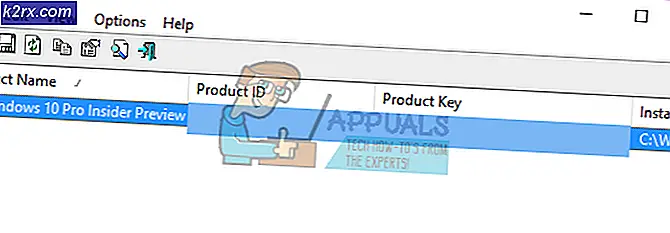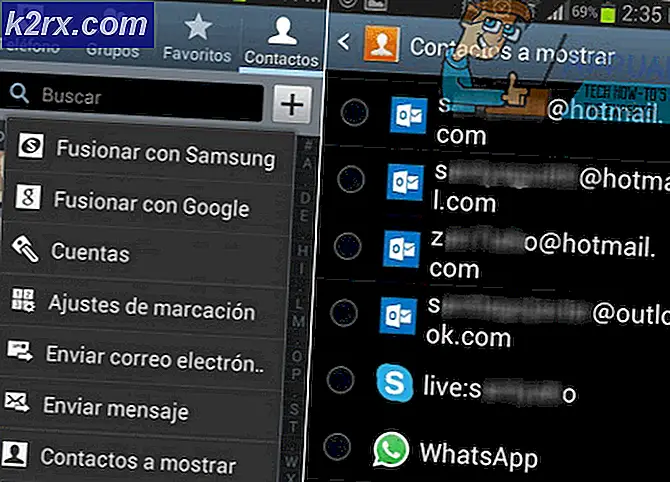Så här komprimerar du och minskar PDF-filstorleken
Portable Document Format (PDF) -filer är ett utmärkt sätt att formatera och läsa dina dokument. Faktum är att de flesta gånger när du söker någonstans eller delar ett dokument med någon, skulle de behöva vara i en PDF-fil. Huvudsyftet med en PDF är att ha en fil som varje dator enkelt kan öppna, läsa och skriva ut.
Men vanligtvis är PDF-filerna ganska stora i storlekar vilket gör det obekvämt att dela dem, särskilt om du delar ett stort antal filer. Även om det inte finns något problem med att dela eller överföra stort antal PDF-filer, är det ingen skada att minska filstorleken.
Så vi ska titta på hur någon kan minska PDF-filstorlek till nästan 80%.
Så här öppnar du PDF-filen
Om du är ny och inte vet hur du öppnar en PDF-fil så är det här avsnittet för dig. I grund och botten finns det 2 vanligaste sätt att öppna PDF-filerna.
- Den första är Microsofts egen webbläsare som heter Microsoft Edge. Den här webbläsaren är som standard tillgänglig i Windows 10 och dina PDF-filer kommer automatiskt att använda Microsoft Edge. Obs! Eftersom den här webbläsaren endast är tillgänglig i Windows 10 kan du bara öppna dina PDF-filer med Microsoft Edge i Windows 10.
- Det andra sättet att öppna PDF-filer är med Adobe Acrobat. Det här är programvara från tredje part som du måste hämta manuellt från Adobes officiella webbplats.
Denna handledning visar hur du kan minska storleken på PDF-filer med Adobe Acrobat. Du kan gå här och ladda ner den om du inte redan har det.
Så här reducerar du storleken på en PDF-fil
- Hitta och högerklicka på din PDF- fil
- Välj Öppna med Adobe Acrobat DC . Om du inte ser det här alternativet går du till Öppna med och väljer Adobe Acrobat DC från den menyn.
- Nu kommer din fil att öppnas i Adobe Acrobat DC
- Välj Arkiv och gå till Spara som Annat och välj Reducerad storlek PDF
- Välj Behåll befintlig från nedrullningsmenyn i Gör kompatibel med avsnittet
- Välj Ok
Det är det, nu ska din fil sparas med en mindre storlek. Du kan jämföra storlekarna på båda filerna för att se hur mycket av skillnaden det gjorde.
PDF Reducering av webbplatser
Det finns också många webbplatser för detta också. Om du inte har Adobe Acrobat eller du inte vill använda den kan du minska PDF-filstorleken från vilken webbsida som helst.
Bara enkelt öppna din webbläsare och google minska PDF-filstorlek online och du kommer se många webbplatser tillgängliga för den här exakta saken. Allt du behöver göra är att gå till någon av dessa webbplatser, ladda upp PDF-filen som du vill minska, komprimera den och hämta den tillbaka till din dator.
PRO TIPS: Om problemet är med din dator eller en bärbar dator, bör du försöka använda Reimage Plus-programvaran som kan skanna förvaret och ersätta korrupta och saknade filer. Detta fungerar i de flesta fall där problemet uppstått på grund av systemkorruption. Du kan ladda ner Reimage Plus genom att klicka här